Bu yazımızda basit bir şekilde Virüs Bulaşan WordPress Web Sitenizi Nasıl Temizlersiniz? Sorusuna yanıt vermeye çalışacağım.
CMS dediğimiz içerik yönetim sistemlerinden biri olan WordPress artık nerdeyse Joomla’yı geride bırakarak dünyanın en çok tercih edilen web site oluşturma yöntemlerinden biri olarak karşımıza çıkıyor. Hızlı kurulum ve kolay-anlaşılabilir ara yüzü ile ülkemizde web sitelerin bir çoğu bu şekilde oluşturuluyor.
Ancak günümüzde bir çok kişi lisanslı ve güncelleme desteği olmayan wordpress teması kullanıyor. Tabi bu web sitenin büyük bir güvenlik açığı oluşturmasına neden oluyor. Halbuki oldukça makul düzeyde bir ücret ödeyerek teknik desteği olan ve lisanslı bir wordpress teması almanız sitenizin güvenliği açısından olmazsa olmazlardan.
Diyelim ki korsan/crackli bir tema kullanıyorsunuz. Bu tema öncelikli olarak içerisinde gömü durumda bulunan yazılım sayesinde spam linkleri barındıracaktır. Bu linkler hem korsan yazılımı piyasaya süren kişiyi zengin edeceği gibi hem de google botları tarafından web siteniz olumsuz bir değerlendirme ile karşı karşıya kalacaktır. İstediğiniz kadar kaliteli içerik üretin botlar web sitenizin güvenli olmadığını düşünerek ilk sıralara çıkmasını engelleyecektir. Bu nedenle öyle yada böyle orijinal bir tema kullanmanızı öneriyorum.
WordPress web sitelerinde eklentiler (plugin) olmazsa olmazlardandır. Ancak önünüze gelen her eklentiyi kullanmanız sitenizi çalışamaz duruma getirebilir. Değerlendirme puanı düşük olan, az indirilen ve sitenize uyumsuz bir eklenti siteyi yavaşlatabileceği gibi sitenizi saldırıya açık hale getirebilir.
Öncelikli olarak güvenlik açısından “Wordfence Security – Firewall & Malware Scan” eklentisi kurarak sitenize yapılacak saldırılara karşı önlem almanızı tavsiye ediyorum. Böyle zararlı içeriklerin sitenizde barınmasını bir nebze olsun önüne geçebilirsiniz.
Şimdi sizlere basit bir şekilde “Virüs Bulaşan WordPress Web Sitenizi Nasıl Temizlersiniz?” Sorusuna yanıt verelim.
1- Öncelikle wordpres web sitenizi yedekleyin! Bunu nasıl yapacağınızı bilmiyorsanız kısaca özetliyim. Muhtemelen VHM Panel veya C-Panel kullanıyorsunuz. Biz yedeklemeyi C-Panelden yapıyoruz. Eğer VHM Panel kullanıyorsanız C-Panele geçiş yapmak zorundasınız. Buraya bakarak C-Panele nasıl geçeceğinizi basitçe öğrenebilirsiniz. C-Panele geçiş için kullanıcı adı ve şifrenizi bilmek durumundasınız. Bu şifreyi hizmet aldığınız hosting firmasından c-panel linki, kullanıcı adı ve şifrenizi öğrenerek giriş yaparak öğrenebilirsiniz.
2- C-Panele girdikten sonra Backup Wizard >>> Backup kısmına gelin burada sırayla Home Directory, MySQL Database ve E-Mail Forwarders & Filters linklerinden (üçünü) yedekleyin. Buradaki Home Directory kısmında sitenizin teması, eklentileri, fotoğraflar, dosyalar, dökümanlar yer alır. MySQL Database kısmında ise yazdığınız yazılar, tema ile ilgili ayarlar yer alıyor. E-Mail Forwarders & Filters kısmında ise e-mail ayarlarınız bilgileriniz yer alıyor.
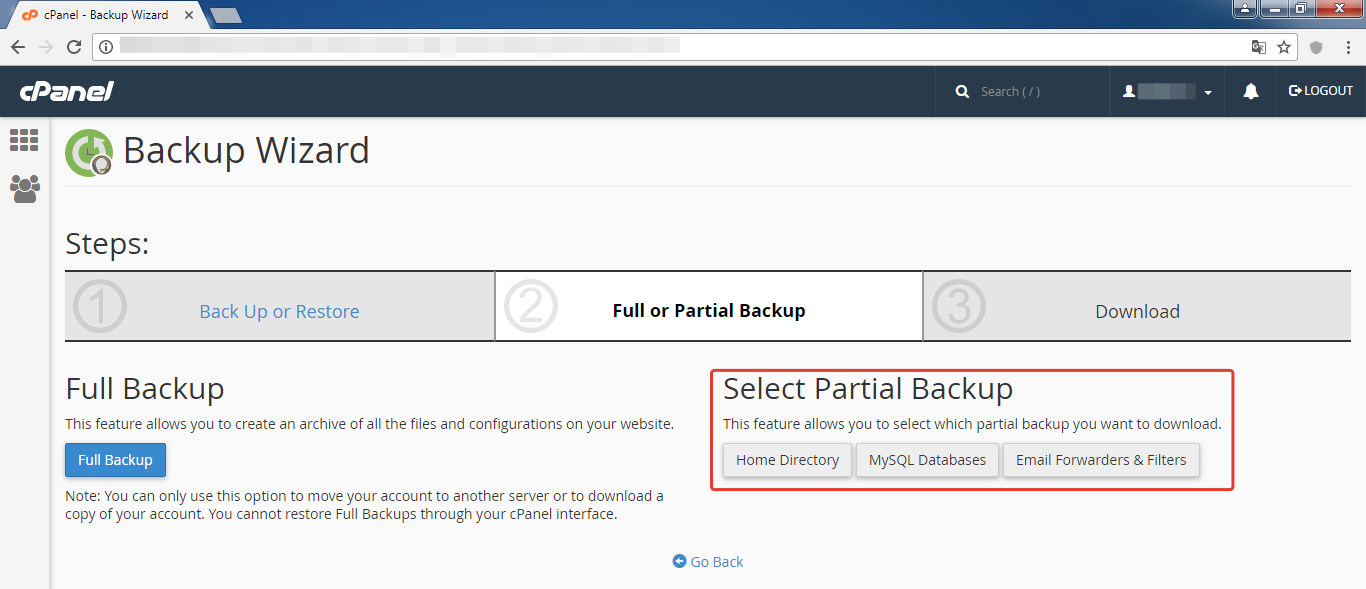
3- C-Panel yedeklemesi tamamsa en son sürüm WordPress Türkçe paketini indirmek için burada bulunan bağlantıyı kullanarak WordPress Ana Şablonunu indirin. Ardından orijinal kullanacağınız temayı bulup indirin. WordPress standart temalarından birini kullanıyorsanız tema indirmenize gerek yok. WordPress kurulumundan sonra temalardan temanızın adını yazarak aktif hale getirebilirsiniz.
4- Şimdi C-Panelden MySQL Database kısmını klikleyin Current User/ Database Kullanıcı adınıza ait ile şifreyi değiştirin ve çok güçlü bir şifre seçin. Bu şifreyi bir yere not edin.
5- Şimdi C-Panel ana sayfasına gelin ve Home Directory sekmesini klikleyin. Açılan pencerede public_html klasörü altındaki tüm dosyaları silin. Yedeklemeyi başarılı bir şekilde yaptıysanız hepsini silebilirsiniz. Çünkü bu işlem geri dönüşümsüzdür.
6- Şimdi indirdiğiniz WordPress Ana Şablonunu upload kısmından public_html kısmına atın ve üzerine sağ klikleyerek Extract deyin ve ardından çıkan klasörün içine girin ve tüm dosyaları seçtikten sonra sağ klikleyip Move diyerek /public_html hedefini gösterip buraya atın.
7- Şimdi sitenizin adını tarayıcıya yazıp ENTER yapın. Açılan sayfada kurulum için başlayın. C-Panel MySQL Database kısmındaki database adı, database kullanıcı adı, database kullanıcı şifresi (4. maddede not ettiğiniz) ve admin yazıp (diğerlerine dokunmayın) kurulumu tamamlayın.
8- Kurulum tamamlandıktan sonra yedeklediğiniz public_html klasöründeki .htaccess klasörünü c-panel home directory kısmından tekrar public_html kısmına atın. Bunu yapmadan siteniz çalışmayacaktır.
9- Kurulum tamamlandığında sitenizin sonuna /wp-admin yazın ve enter yapın burdan admin giriş paneli gelecektir. Admin yazıp eski şifrenizle sitenizin yönetim paneline giriş yapın. Ardından kullanıcılardan admin şifrenizi değiştirin varsa diğer kullanıcılarında şifresiniz değiştirin. Admin dışında yönetici varsa ve bilginiz dışındaysa bunları içerik sağlayıcı olarak değiştirebilirsiniz.
10- Şimdi admin panelden yeni temanız varsa yükleyin veya wordpress standart temalarından birini kullanıyorsanız bunu kurun ve aktif hale getirin.
11- Şimdi yedeklediğiniz Home Directory kısmından public_html >>> wp-content içinde bulunan UPLOADS klasörünü bir yere kopyalayın ve üzerine sağ klikleyip arşivleyin. Yani WinRar haline getirin. Bunu C-Panelden home directory kısmından tekrar public_html >>> wp-content içine UPLOAD seçeneği klikleyerek yükleyin. Yükleme bittikten sonra (sayfayı yenilemek gerekebilir) WinRar’lı uploads.rar dosyasını sağ klikleyerek extract diyelim ve içine girerek (yıl isimleri oluyor) seçip move diyerek /public_html/wp-content/upload kısmına taşıyın. Not: Upload klasöründe resimler/fotoğraflar yer alıyor.
12- Sitemiz tamamen aktif hale geldi. Diğer ufak tefek ayarlamaları artık yaparsınız. Şimdi diğer ayarlamaları yapalım.
13- C-Panelden Database altındaki phpMyAdmin seçeneğini seçin. Yalnız bu kısımda biraz dikkat etmeniz gerekiyor. Özellikle WordPress sitenize sızan virüslü linkler burada yer alıyor ve bu kısımda değişiklikler sitenize zarar verebileceğini unutmayın.
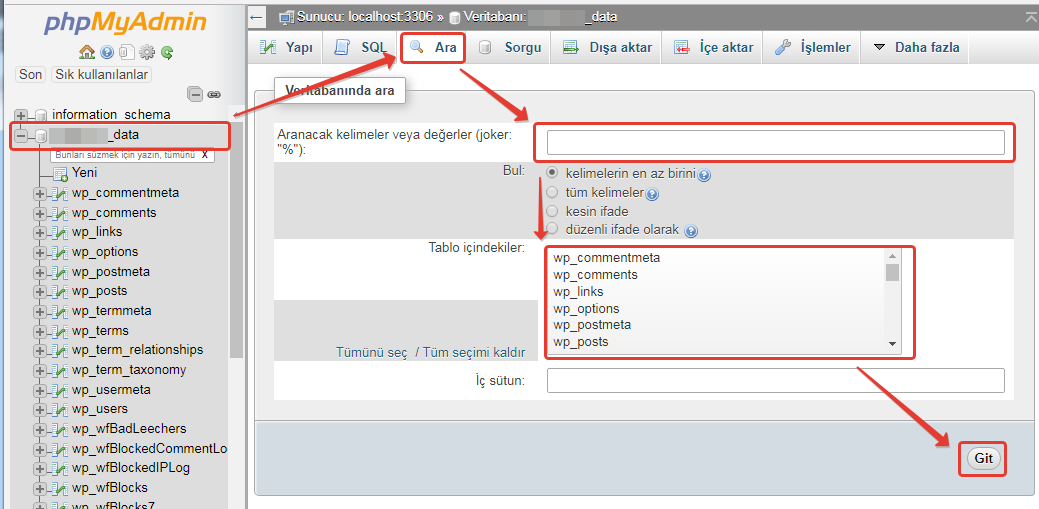
phpMyAdmin kısmında database adınızı seçin ve ARA seçeneğini seçin. Sitenize bulaşan link veya yazı neyse arama kısmına onu yazın. Örneğin: porn, sex gibi bir web sitesi bulaşmışsa bu kelimeleri yazın. Tablo içindekiler kısmındaki tüm seçenekleri fare ile seçin. (CTRL+Klik yapabilirsiniz). GİT dedikten sonra tablolar içinde porn kelimesi geçenlerin karşısında sayı ve gözat kısmı gelecektir. Gözat kısmı seçin (SİL KISMINI DEĞİL) bunların tamamını tek tek kontrol ederek virüsün nerede olduğunu bulun ve silin.
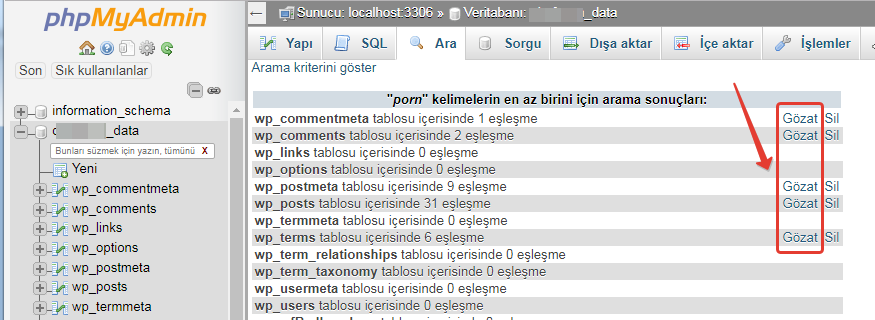
14- Mesela bu sitede wp_comments tablosu içerisinde 2 eşleşme ortaya çıktı. Bu kısma GÖZAT dediğimde yapılan yorumlardan bir tanesinde spam link atıldığını görüyoruz. Bu kısım yorum olduğu için tamamen silebilir veya iç kısmını değiştirebilirim. Bu tamamen size kalmış. Ama diğer tabloları silmemenizi sadece içeriğindeki linkleri silmenizi tavsiye ediyorum. Zaten ayrıntılar kısmında bazılarında spam yazıldığı görülecektir. Burada IP numarası, Kullanıcı Adı, Yapılan Yorum vs. silebilirsiniz. İşlem bu kadar.
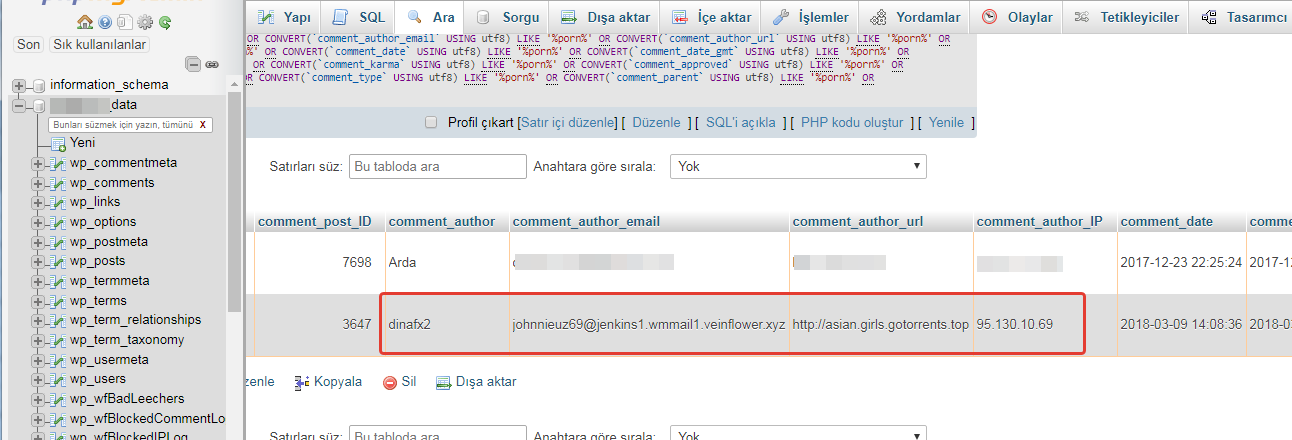
15- Son olarak sitenize ait eklentileri tekrar indirip yüklemeniz gerekiyor. İsimlerini hatırlamıyorsanız yedeklediğiniz public_html >>> wp-content >>> plugin içerisinde isimlerine bakıp eklenti yükleden sıfırdan yükleyebilirsiniz.
16- PHP ve MySQL’i en son sürümüne güncelleyin ve virüs taraması yaptırın. Nasıl yapacağınızı bilmiyorsanız hizmet aldığınız hosting firmasından yapmasını isteyin.
Kısaca anlatmaya çalıştım. Biraz uzun oldu ama umarım faydalı olmuştur. Burada unutmamanız gereken husus özellikle korsan tema kullanıyorsanız ve şifreleriniz basitse birileri MySQL Databaseye sızarak link atılacağını unutmayın. Özellikle admin şifrenizi güçlü yapın ve arada derede değiştirin.
ÖNEMLİ NOT: Bu işlemlerden pek anlamıyorsanız bilen birinden destek almanızı tavsiye ediyorum. Burada en önemli konu yedekleme. Yedeklemeyi doğru bir şekilde yaptıysanız en kötü durumda bile C-Panel Backup Wizard kısmından yedekleme anına rahatlıkla dönebilirsiniz.











